あまりアプリをたくさん起動していると充電の消耗が早いとききます。
しかし、アプリを終了させる方法も、そもそもアプリが終了しているのかすらもわかりません。アプリとは例えばメールアプリや電話帳、ヤフーの乗り換え案内でもGoogleマップなどです。
(1)アプリ使用中、画面左下の矢印ボタン(←)を押すか、ホームボタンを押せばホーム画面に戻れますが、こうすることでアプリは終了するのですか?それともホームに戻っただけで、裏で起動し続けているのですか?
(2)矢印ボタンやホームボタンで終了できない場合、それをどうやれば終了できるのか、また、本当に終了しているのかを確認する方法はないでしょうか?
(3)矢印ボタン(←)を押すか、ホームボタンを押すか、の違いでアプリの終了できるかどうかに違いがありますか?
(4)現在起動しているアプリが何であるか知る方法を教えてほしいです。右下のボタンを押すと 過去に使ったアプリがずらっと出てきます。
この一覧が今起動しているアプリですか?それともこれはただの過去に使ったアプリが表示されているだけですか?
No.4ベストアンサー
- 回答日時:
確かに「ちゃんと終了されているか」心配になりますよね。
戻るボタンを押して「このアプリを終了させますか?」という画面が表示され終了するを選択して終わらせることができるアプリもありますが、
その操作をしても実は終了されていないということもあります。
私が使っている下記のアプリはその確認ができます。
起動中のアプリがあれば終了させることもできます。
https://play.google.com/store/apps/details?id=jp …
ただ、他の回答者さんも仰っているように、機種とアプリの相性というものは確かにあって不具合が起こるケースもあります。
その場合はデータを消してからアンインストールして下さい。
それとこれも他の回答者さんが仰っているように、右下の四角が重なったボタンで使っていたアプリを表示させ、それを全部削除すればアプリは終了されるようです。
それでもまだ不安なので↑上記のアプリを使っています。
慣れるまで使ってみるのも良いかもしれません。
利用者の評価も載っているのでそれをよく読んで決めて下さい。
.
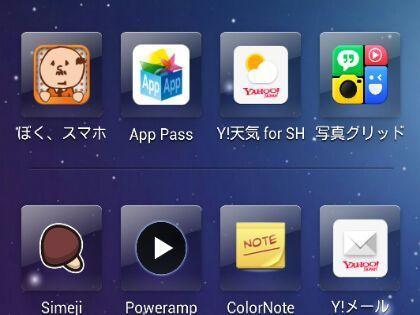
No.3
- 回答日時:
一般には以下の方法で終了してください。
・画面下の二重窓アイコンをタップしますと、「終了して居ず待機状態」のアプリが一覧で表示されます。
(これらをタップすれば、待機状態ですので使用時のまま画面に復活し使用できます)・
・不要で終了させたいアプリを、スマホを縦長使用であれば左右にスワイプ(触ったまま左右に払う)、横長持ちであれば上下にスワイプ
以上でリストから消え、そのアプリが終了します。
あるいはm上記の操作でリスト表示された状態で、終わらせたいアプリを「長押し」→「リストから消去(削除)」
これでもいいです。
はじめの二重窓ボタンで一番上にある「すべて消去」をタップすれば、一斉に終了させられます。
No.2
- 回答日時:
矢印ボタンやホームボタン、右下のボタンにタスクを完全に止める機能はありませんので、
アプリを完全に終了させる事はできません。(アプリによっては自分で止まるものもありますが)
また、設定からアプリを開き1つずつ終了させることはできますが、かなりめんどくさいです。
アプリを一括終了させる一番簡単な方法は、タスクキラー系のアプリを使うことです。
(あとで述べますが、これでもすべてのアプリを止めることはできませんが)
その名の通り、タスク(仕事)をキラー(止めさせる)するアプリです。
ただし、この手のアプリには大きな落とし穴があります。
スマートフォンを快適に使うためには、パソコンをお使いの方であればご存知ですが(スマート
フォンは、小型パソコンです)、止めてはいけないアプリがあります。
それを全て止めてしまうものがあります。(Auto Task Killer系アプリ)。
例えば、システム制御系のアプリは止めたりすると、基本機能に不具合が出てしまいます。
もう一つは、止めても止めても勝手に動き出す、所謂ゾンビアプリと呼ばれるものには、逆に
そのアプリを止めるために、タスクキラーアプリが常に動き続けてしまう(そのために無駄な
バッテリーを使い続けてしまう)というスパイラルに落ちてしまうということです。
しかも、そのために動画再生や音楽再生の際、カクツキや音飛びが起きてしまいます。
また、この手のアプリには、設定により除外するアプリ(ホワイトアプリなどともいう)を指定
する機能がついていますが、アプリの機能に詳しくない人にとっては、どれが該当アプリかなど
わかりません。
ですので、このアプリさえ入れておけば大丈夫というわけではありません。
しかし、このアプリも使い方によってはかなり便利です。
それは、自動タスクキラーではなく手動タスクキラーアプリを使うことです。
例えばコレ
https://play.google.com/store/apps/details?id=jp …
ただ、基本的なことですがアプリには機種により相性がありますので、コレで不具合が出る
ようでしたら、他を探してください。
このアプリを起動させると、今動いているアプリが一覧で出てきます。
一度全て終了させてみて、更新してみるとまた動き出しているものがあります。
これがゾンビアプリですので、チェックを外しましょう。
また、除外アプリの中で使うことのないアプリは、容量、電池ともに無駄ですのでアンインストール
した方がいいと思います。
長くなりましたが、もう一つ。
バッテリー消耗の原因は、アプリ起動だけではありません。
それについては、こちらのサイトをどうぞ
http://www.nikkei.com/article/DGXNASFK2600W_W3A3 …
No.1
- 回答日時:
Androidのバージョンが書いていないので、
一般的名ものを、書いておきます。
1.←キーで、本来は終わるのですが、意図的にサービスという、バックグラウンドで動くように
作られているアプリは、それでも消えません。
2.設定ー>
アプリまたはアプリケーションー>
3つ目のタブに移動”実行中”を選択。
ここが、一応、現在実行中のアプリのリストです。
3.ホームボタンは、タスクスイッチ的な意味なので、アプリは通常終わりません。
が、メモリが無くなれば自動的に優先度の低いものから終わらせられます。
4.(2)と意味が同じに感じたので、同様です。
が、And4以降は、意図的にサービスになっているアプリは、終わらせても、
すぐに復活しますね。最近私もこの辺が気になってます。
ほぼ全部にサービスと書いてある場合でさらにメモリが無い場合、
どうすんだろう~のような。
何の回答にもなりませんが、やはり、メモリを多く使う人は
メモリが多い機種を買うしかないのかな~などとも、
考えたりもしちゃってます。<意味のない回答ですね。これでは。
お探しのQ&Aが見つからない時は、教えて!gooで質問しましょう!
似たような質問が見つかりました
- 教えて!goo アンドロイド用の教えて!gooアプリの戻るボタンを押すと、勝手に自動で教えて!gooアプリが終了して 2 2022/09/24 07:47
- Android(アンドロイド) 教えてgoo このアプリの戻るボタンを押すとアプリが落ちます。私だけでしょうか? 何度も何度もアプリ 3 2022/09/29 13:24
- docomo(ドコモ) 通話録音が(最初から)自動的に始まるアプリは? 7 2023/01/16 15:53
- iPhone(アイフォーン) iPhone13について。 母がiPhone13を最近買ったのですが、 今困ってるので教えてほしいで 5 2022/12/30 22:54
- Android(アンドロイド) グーグル連絡帳について 1 2022/05/13 15:20
- その他(スマートフォン・携帯電話・VR) AGEPhoneの切断について 1 2023/08/24 16:03
- アプリ スマホ画面のホーム位置にカメラアプリを表示させるには 1 2022/11/07 06:26
- Mac OS Macで応答なしと出てしまうのですが 1 2022/06/09 14:56
- YouTube AmazonファイバースティックってYouTube見る 1 2022/08/30 20:28
- Windows Vista・XP 電源ボタンでスリープするように設定の場合の強制終了方法 3 2022/06/21 14:00
おすすめ情報
デイリーランキングこのカテゴリの人気デイリーQ&Aランキング
-
アプリ起動中にアラームが鳴らない
-
至急回答お願いします。 YouTub...
-
楽天Linkはデフォルトの電話ア...
-
APKアプリでLINEアプリを起動出...
-
スクリーンOFFで音声だけ流す
-
Android端末で、アプリを終了さ...
-
Android端末の不具合(アプリ一...
-
F-05D ホームボタンで復帰しない
-
XperiaZ5cゲームなどのアプリが...
-
パスワードを記憶させる方法を...
-
このアプリは何ですか?
-
ゆっくり育てていってねという...
-
AZ Screen Recorderというアプ...
-
one drive アプリでのアップロ...
-
Androidのスマホに同じアプリを...
-
AndroidスマホでGooglePlay以外...
-
アンドロイドで使用したアプリ...
-
iosのアプリとアンドロイドのア...
-
y!ブラウザの電池消費について
-
オルゴールがスマホから鳴る
マンスリーランキングこのカテゴリの人気マンスリーQ&Aランキング
-
至急回答お願いします。 YouTub...
-
オルゴールがスマホから鳴る
-
one drive アプリでのアップロ...
-
Android端末で、アプリを終了さ...
-
楽天Linkはデフォルトの電話ア...
-
アプリ起動中にアラームが鳴らない
-
スクリーンOFFで音声だけ流す
-
Xperia 10 IVが定期的に再起動...
-
アンドロイド(ピクセル7)を使用...
-
無知がここで質問するのはおか...
-
Androidのスマホに同じアプリを...
-
スマホのGPSが反応しない場合の...
-
Galaxyについて 先日から急に、...
-
Android(pixel7)で使わないアプ...
-
スマホ削除キーが遅い
-
スマホを起動したら画像の3つの...
-
AZ Screen Recorderというアプ...
-
androidスマホでディスプレイス...
-
グーグルフォトアプリが強制終...
-
【スマホ】「戻るボタン」が効...
おすすめ情報
